Netgear 라우터에서 20/40MHz 공존: 이것은 무엇을 의미합니까?

목차
새로운 Xfinity 인터넷 연결을 얻은 후 Netgear 라우터 설정 작업을 하는 동안 관리 도구의 무선 LAN 섹션에서 20/40MHz 공존이라는 레이블이 붙은 설정을 보았습니다.
나만 2.4GHz 대역에서 이 설정을 확인했습니다. 5GHz 대역에서는 이와 같은 것을 본 적이 없습니다.
이 설정이 무엇을 하는지, Wi-Fi 속도가 조금 더 빨라지는 데 도움이 되는지 자세히 알아보기 위해 온라인에 접속했습니다.
Netgear의 지원 페이지를 방문하고 Netgear 자체 및 기타 제3자 포럼에서 이를 수행하도록 요청했습니다.
내가 가지고 있는 정보로 무장하여 귀하에게 도움이 될 수 있도록 이 기사를 작성하기 시작했습니다. 공존 설정이 무엇이며 켤 가치가 있는지 알 수 있습니다.
또한보십시오: 몇 초 만에 Arris 펌웨어를 쉽게 업데이트하는 방법Netgear 라우터 의 20/40MHz 공존 설정은 자동으로 20 또는 40MHz 대역폭을 장치에 할당합니다. 라우터 주변에 얼마나 많은 간섭이 있는지 확인하십시오.
이 설정을 켜야 하는 시기와 이 설정이 Wi-Fi 라우터에 어떤 영향을 미치는지 알아보려면 계속 읽으십시오. 또한 5GHz Wi-Fi로 업그레이드해야 하는 경우에 대해 이야기하는 것을 보게 될 것입니다.
20/40MHz 공존이란 무엇입니까?

이 기사의 뒷부분에서 볼 수 있듯이 , 2.4GHz Wi-Fi는 사용할 수 있는 대역폭이 상당히 제한되어 있습니다.
대역에는 약 55MHz의 대역폭만 있으며 라우터는 이 주파수 대역에서 해당 대역폭의 20~40MHz를 모든 기기에 할당합니다. Wi-Fi 라우터에 연결합니다.
The네트워크의 각 장치에 할당되는 대역폭은 장치가 소비하는 전력량에 따라 다릅니다.
스마트 홈 장치와 같이 전력을 많이 사용할 수 없는 장치에는 일반적으로 20MHz가 할당되는 반면, 노트북과 같이 많은 전력을 사용할 수 있는 장치.
이 설정을 켜면 라우터가 라우터 주변의 간섭 수준에 따라 자동으로 20MHz 및 40MHz 대역폭을 할당할 수 있습니다.
이 설정을 사용하면 모든 장치가 20MHz 또는 40MHz에만 배타적으로 할당되는 대신 장치가 20MHz 및 40MHz에 존재할 수 있습니다.
대역폭이란 무엇입니까?
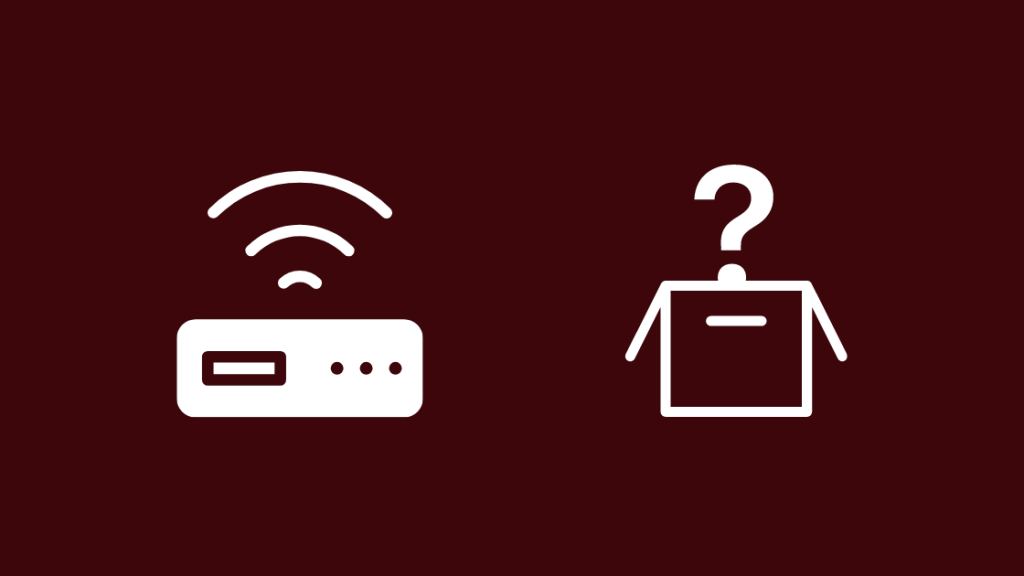
Wi-Fi는 무선 기술로 전파를 사용하여 장치와 연결합니다.
모든 무선 장치와 마찬가지로 Wi-Fi는 2.4GHz와 5GHz의 두 가지 주파수 대역에서 작동합니다.
2.4GHz 대역의 신호는 설정된 너비의 채널로 잘립니다. 즉, 각 채널의 각 기기는 할당된 항목에 따라 설정된 너비의 대역폭을 가집니다.
이 분할은 네트워크의 다른 장치에 너무 많은 간섭을 일으키지 않고 단일 Wi-Fi 네트워크에서 여러 장치를 수용하기 위해 수행됩니다.
2.4GHz Wi-Fi의 대역폭
20 /40MHz Coexistence는 5GHz가 아닌 2.4GHz에서만 사용할 수 있는 기능입니다. 5GHz에는 45개의 채널이 있고 그 중 24개는 겹치지 않기 때문입니다.
따라서,모든 장치가 네트워크 전체에 고르게 퍼져 있기 때문에 5GHz에서는 인접 채널에 있는 장치의 간섭이 적습니다.
하지만 2.4GHz의 경우에는 그렇지 않습니다. 3개는 겹치지 않습니다.
모든 채널은 20MHz 또는 40MHz의 대역폭을 가질 수 있으며 여기서 설정 이름이 유래되었습니다.
채널의 절반 이상이 2.4GHz에서 겹치면 간섭이 문제가 됩니다.
그래서 2.4GHz는 공존 설정이 필요합니다. 그렇지 않으면 특히 집에 2.4GHz를 사용하여 통신하는 가전제품이 많은 경우 대역을 거의 사용할 수 없게 됩니다.
20/40MHz 공존을 활성화해야 하는 경우는 언제입니까?
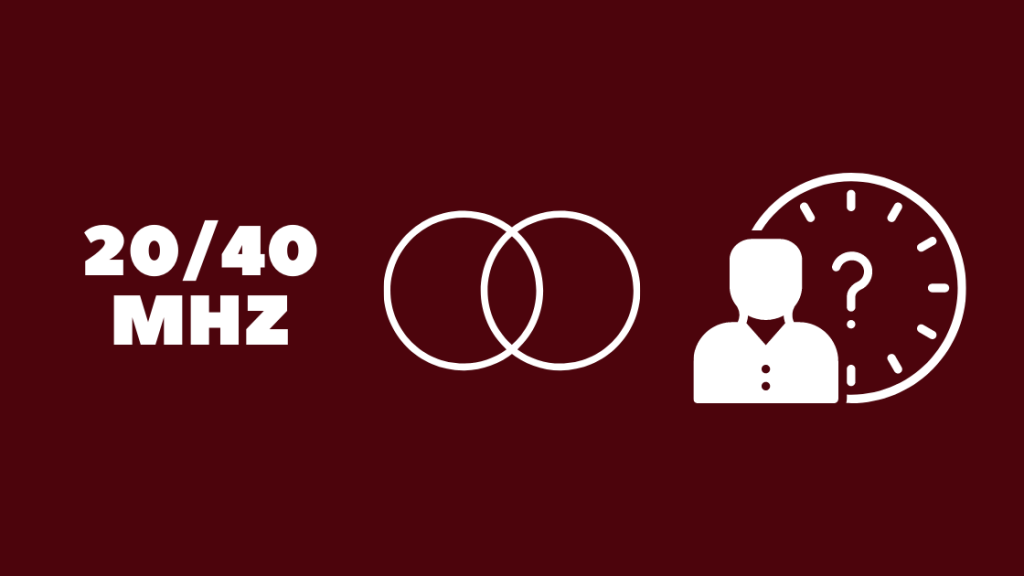
이제 설정이 무엇이고 무엇을 하는지 이해했으므로 언제 켜야 하는지 알 수 있습니다.
최신 기기는 2.4GHz Wi-Fi에서 40MHz를 지원하지만 구형 기기는 지원하지 않을 수 있습니다. 있습니다.
공존 설정을 켜면 집에 있는 오래된 기기가 Wi-Fi 네트워크에 연결됩니다.
라우터가 대역폭을 자동으로 할당하므로 이웃에게도 도움이 됩니다. 라우터 주변의 간섭 수준을 확인합니다.
이 설정은 주변 Wi-Fi 신호로부터 받는 간섭의 양을 제한하고 다른 사람의 신호를 방해하지 않는 데 도움이 됩니다.
이 지역에는 많은 Wi-Fi 네트워크가 있습니다.켜짐으로 설정하면 인터넷 속도가 빨라질 수 있습니다.
이웃에만 국한되지 않습니다. 집에 2.4GHz Wi-Fi에 연결된 수많은 장치가 있는 경우(일반적으로 스마트 홈이 있는 경우) 이 설정을 켜면 장치가 더 빠르게 반응하는 데 도움이 될 수 있습니다.
20/활성화 방법 Netgear 라우터에서 40MHz 공존
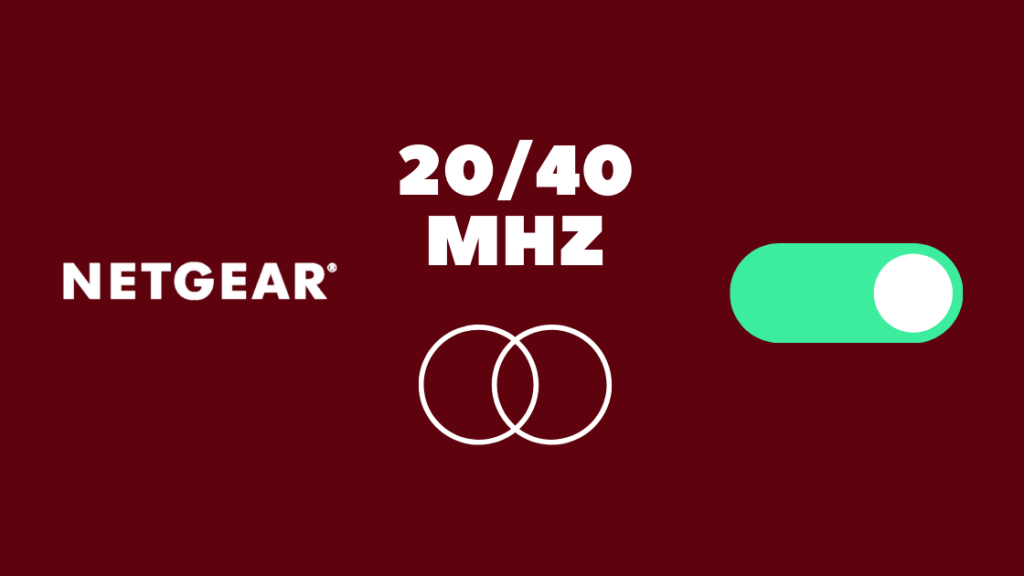
이 편리한 기능을 켜기로 결정했다면 매우 쉽게 할 수 있습니다. 이렇게 하려면 다음 단계를 따르세요.
- PC 또는 휴대폰에서 브라우저 창을 엽니다.
- 주소 표시줄에 routerlogin.net 을 입력하여 로그인합니다. 귀하의 계정.
- 로그인 자격 증명을 입력하십시오. 라우터 밑면의 스티커에서 기본 자격 증명을 찾을 수 있습니다.
- 고급 설정 으로 이동합니다.
- 무선 으로 이동합니다.
- Enable 20/40MHz Coexistence 옆의 확인란을 선택합니다.
- 라우터가 다시 시작됩니다.
라우터가 다시 시작되면 설정이 켜져 있고 활성화되어 있습니다.
5GHz를 사용하는 경우

5GHz와 같이 덜 혼잡한 대역으로 업그레이드하는 것이 더 나을 것이라고 생각할 수 있지만 몇 가지 필요한 사항이 있습니다. 듀얼 밴드 라우터에 돈을 쓰기 전에 명심해야 합니다.
또한보십시오: AT&T 광대역 깜박이는 빨간색: 해결 방법5GHz Wi-Fi는 두꺼운 벽을 통과하는 데 정말 약하므로 더 빠른 속도가 가능하더라도 꽤 넓은 집이나 벽이 두꺼운 집에서는 5GHz를 충분히 활용할 수 없습니다.
듀얼-대역 중계기가 이에 도움이 될 수 있지만 라우터와 함께 추가 투자를 해야 합니다.
라우터에 더 가까운 장치에 대해 5GHz를 사용할 수 있으며 대부분의 장치가 라우터 근처에서 사용하는 경우 속도 증가 때문에 5GHz로 업그레이드하는 것이 그만한 가치가 있습니다.
최종 생각
5GHz로 업그레이드하면 필요하지 않습니다. 이 설정을 활성화하려면 2.4GHz가 5GHz의 속도와 함께 제공할 수 있는 범위를 원한다면 듀얼 밴드 라우터를 구입하십시오.
다음에 2.4GHz 네트워크에 연결할 수 있습니다. 라우터에서 멀리 떨어져 있고, 가까이 있을 때 5GHz로 전환할 수 있습니다.
일반 라우터보다 약간 비싸지만 특히 장기적으로 볼 때 투자할 가치가 있습니다. 해마다 더 빨라지고 있습니다.
이 설정을 켜면 Netgear 라우터에서 최대 속도를 얻지 못하는 경우 사용하는 케이블을 확인하십시오.
독서도 즐길 수 있습니다
- Netgear Nighthawk는 CenturyLink와 함께 작동합니까? 연결 방법
- Netgear Orbi는 HomeKit과 함께 작동합니까? 연결 방법
- Netgear Nighthawk는 AT&T에서 작동합니까? 연결 방법
- 오늘 구입할 수 있는 스마트 홈 자동화를 위한 최고의 라우터
자주 묻는 질문
HT20 및 HT40?
HT20 및 HT40은 기기에서 사용하는 모드입니다.라우터에 연결하십시오.
HT20은 20MHz 대역폭 채널에 있음을 의미하고 HT40은 40MHz 채널에 있음을 의미합니다.
2.4GHz에 가장 적합한 채널은 무엇입니까?
일반적으로 2.4GHz에 가장 적합한 채널은 1, 6 또는 11이지만 Wi-Fi 분석 도구를 실행하여 채널을 설정하기 전에 라우터 근처에서 가장 덜 혼잡한 채널을 확인하십시오.
802.11 n과 802.11 ac 중 어느 것이 더 좋습니까?
802.11ac는 더 빠른 속도와 네트워크에 연결된 여러 장치를 처리할 수 있는 최신 표준입니다.
하지만 Wi-Fi 네트워크가 많은 연결된 장치로 인해 스트레스를 받지 않는 경우 여전히 802.11n을 사용하십시오.
20 또는 40Mhz 대역폭을 사용해야 합니까?
사람이 많은 혼잡한 지역에서 Wi-Fi 장치, 20MHz가 잘 작동할 수 있습니다.
40MHz는 20MHz보다 더 빠른 속도가 가능하지만 혼잡하지 않은 지역에서만 잘 작동합니다.

